起床時間に基づいて就寝時間のアラートを受け取る方法

起床時間に基づいて就寝時間のアラートを受け取る方法
アニメやマンガには多くのファンがいます。NARUTO、BLEACH、ONE PIECEなどの人気マンガシリーズはテレビでも放映されており、DEATH NOTEのように人気が高すぎて長編映画が制作されたものもあります。映画やテレビ番組を見るのが好きな人がいるように、マンガシリーズにも多くのファンがいて、多くの人がお気に入りのコミックを定期的に読んでいます。過去には、CoView(レビューはこちら)やMComix(レビューはこちら)などのマンガリーダーを取り上げましたが、どちらも読むにはマンガ本が必要です。インターネット上にはマンガをダウンロードできるソースがたくさんありますが、マンガをダウンロードして読むことができるアプリケーションを探しているなら、myMangaで十分です 。これは、お気に入りのマンガをダウンロードして読むことができるWindows用のオープンソースアプリケーションです。myMangaは、章またはエピソードを読み終えるとすぐに、次のエピソード/章を自動的にダウンロードします。myMangaの詳細については、読み続けてください。
このアプリケーションはまだベータ版ですが、開発者は次のリリースでさらに多くの機能を追加することを熱望しています。インターフェースの上部には、「ライブラリ」、「リーダー」、「キュー」、「検索」、「オプション」の5つのタブがあります。ダウンロードしたコミックはすべて「ライブラリ」タブに一覧表示されます。
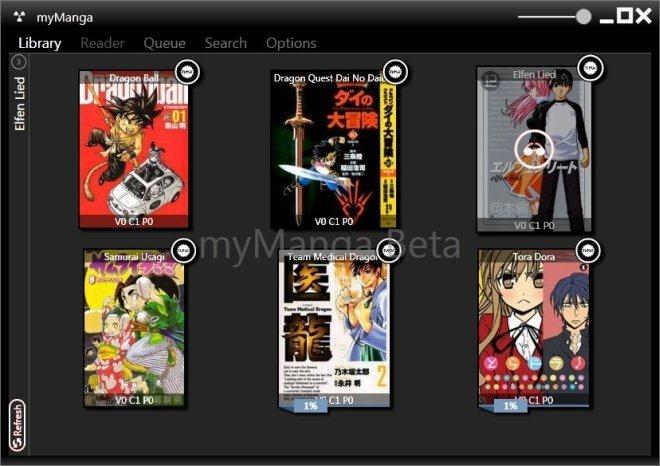
ライブラリに新しいコミックを追加するには、「検索」タブに移動し、読みたいコミックの検索ワードを入力します。コミックをダウンロードするには、コミック名の前の「ダウンロード」ボタンをクリックするだけで、ライブラリへのダウンロードが開始されます。
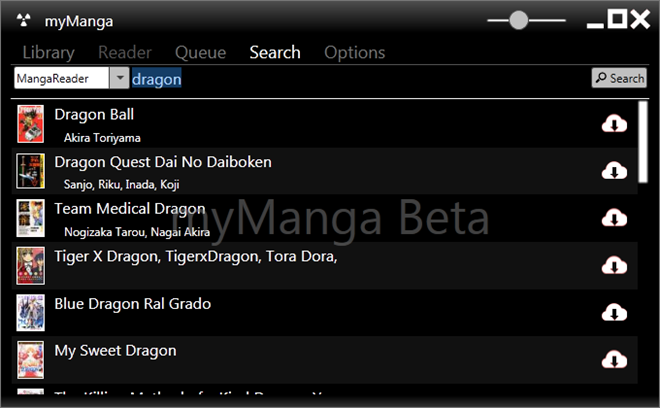
「キュー」タブには、現在実行中のすべてのダウンロードタスクが一覧表示されます。パーセンテージインジケーターで、完了したタスクと現在ダウンロード中のタスクを区別できます。
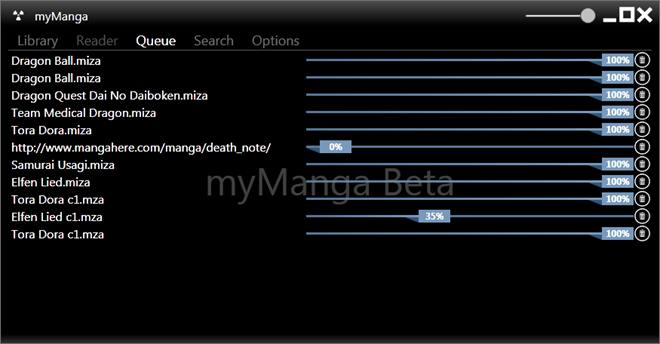
ダウンロードしたコミックの詳細は、左上の詳細ボタンをクリックするとライブラリパネルで確認できます。選択したコミックシリーズの利用可能なすべてのエピソードと、リリース年、ステータス、著者、アーティスト、ジャンルなどの関連情報が一覧表示されます。
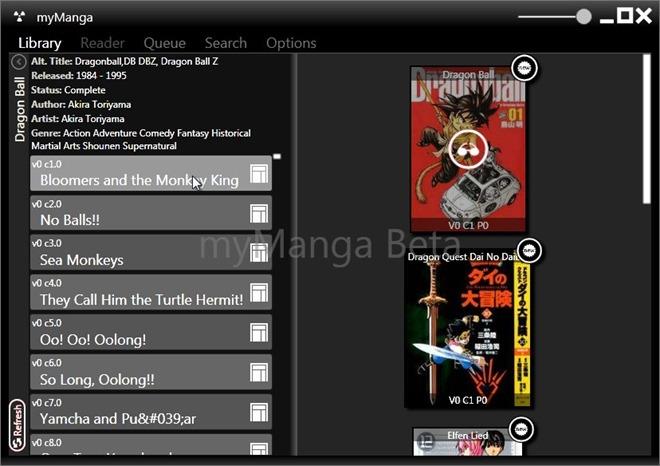
最初のエピソードをダウンロードしたら、タイトルをクリックして「リーダー」タブで読み始めます。リーダーでは、ページの拡大・縮小などの基本的な機能のみ利用できます。
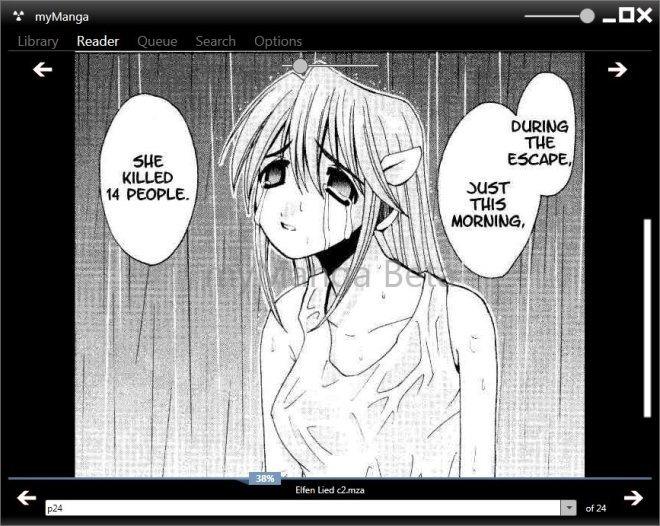
myManga は、Windows XP、Windows Vista、Windows 7、Windows 8 の 32 ビット版と 64 ビット版の両方で動作します。
[ ghacks経由]
起床時間に基づいて就寝時間のアラートを受け取る方法
携帯電話からコンピューターの電源をオフにする方法
Windows Updateは基本的にレジストリやDLL、OCX、AXファイルと連携して動作します。これらのファイルが破損した場合、Windows Updateのほとんどの機能は利用できなくなります。
最近、新しいシステム保護スイートがキノコのように登場し、どれも新たなウイルス対策/スパム検出ソリューションを提供し、運が良ければ
Windows 10/11でBluetoothをオンにする方法を学びましょう。Bluetoothデバイスを正しく動作させるには、Bluetoothをオンにする必要があります。ご安心ください、簡単です!
以前、私たちはNitroPDFをレビューしました。これは、PDFの結合や分割などのオプションを使用して、ユーザーが文書をPDFファイルに変換できる優れたPDFリーダーです。
不要な文字が多数含まれた文書やテキストファイルを受け取ったことはありませんか?テキストにはアスタリスク、ハイフン、空白などが大量に含まれていますか?
タスクバーのWindows 7スタートオーブの横にある小さなGoogleの長方形アイコンについて多くの人が尋ねてきたので、ついにこれを公開することにしました。
uTorrentは、トレントをダウンロードするための最も人気のあるデスクトップクライアントです。私のWindows 7では問題なく動作しますが、一部のユーザーは
誰もがコンピューターで作業しているときは頻繁に休憩を取る必要があります。休憩を取らないと、目が飛び出る可能性が高くなります(飛び出るというより、飛び出るという感じです)。







